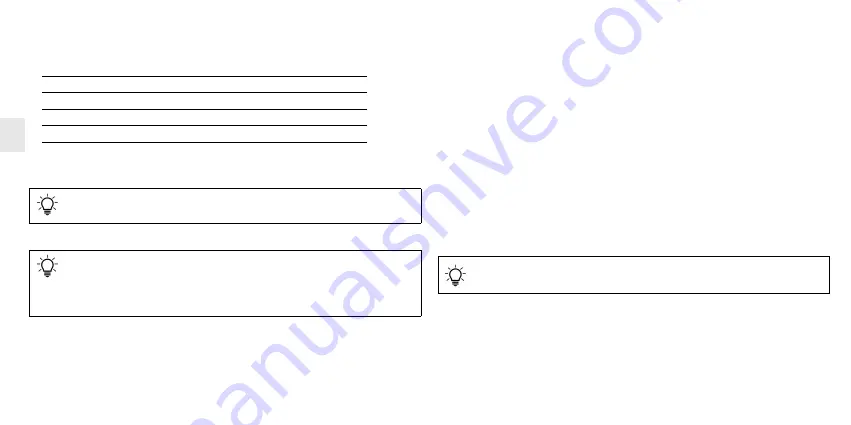
10
4 Paramétrage du système d’exploitation
1 Maintenez simultanément le bouton Copie et le bouton de réglage enfoncés pendant
2 secondes.
Les LED indiquent quel système d'exploitation est paramétré :
2 Relâchez le bouton Copier et modifiez le réglage en maintenant le bouton de réglage enfoncé et
en pressant le bouton Copier.
Les LED indiquent le nouveau réglage.
5 Utilisation de la barre mobile
• Retirez la sécurité de transport de la barre mobile.
La barre mobile a deux fonctions :
• Déplacement du pointeur de la souris : faire rouler la barre mobile ou la déplacer latéralement
• Clic gauche : appuyer sur la barre mobile
LED
Système d'exploitation
S'allument en rouge de gauche à droite
PC (Windows)
S'allument en rouge de droite à gauche
macOS (Apple)
S'allument en rouge des deux côtés vers le centre
HID (Linux)
Pour que les clés copier-coller fonctionnent sous macOS, le pilote doit être installé.
Si l’amplitude latérale de la barre mobile n'est pas suffisante pour faire défiler le
pointeur de la souris jusqu'au bord gauche ou droit de l'écran, le pointeur de la souris
est automatiquement accéléré jusqu’à l’extrémité de l'écran.
• Pour éviter cela, augmentez la vitesse du pointeur de la souris (voir 5.3 "Réglage de la vitesse
5.1
Réglage de la sensibilité du clic de la barre mobile
1 Maintenez simultanément le bouton de clic gauche et le bouton de réglage enfoncés pendant 2
secondes.
Les LED indiquent quelle est la sensibilité de clic paramétrée :
plus la position de la LED allumée se situe vers la droite, plus vous devez appuyer fort sur la
barre mobile pour effectuer un clic gauche.
Si toutes les LED sont allumées, la fonction de clic de la barre mobile est désactivée.
2 Relâchez le bouton de réglage et modifiez le réglage à l'aide de la molette de la souris tout en
maintenant le bouton de clic gauche enfoncé.
Les LED indiquent le nouveau réglage.
5.2
Réglage du volume du clic de la barre mobile
1 Maintenez simultanément le bouton de clic droit et le bouton de réglage enfoncés pendant 2
secondes.
Les LED indiquent quel est le volume de clic paramétré :
plus la position de la LED allumée se situe vers la droite, plus le bruit émis par le clic est fort.
Si toutes les LED sont allumées, le bruit émis par le clic de la barre mobile est désactivé.
2 Relâchez le bouton de réglage et modifiez le réglage à l'aide de la molette de la souris tout en
maintenant le bouton de clic droit enfoncé.
Les LED indiquent le nouveau réglage et vous entendrez le bruit de clic correspondant.
5.3
Réglage de la vitesse du pointeur de la souris
La vitesse du pointeur de la souris augmente avec l’importance du nombre de DPI.
Vous pouvez paramétrer le nombre de DPI en 10 paliers de 600 à 2800 dpi. Les 5 premiers paliers
sont indiqués par des LED bleues, les 5 autres par des LED vertes.
• Appuyez sur le bouton de réglage.
Les LED indiquent quel est le niveau paramétré.
Même si vous désactivez le son du clic, la fonction clic reste active.
FR






























